看到有趣的網頁,如果不用複製貼上就能跟好友分享是不是很方便?今天要跟大家分享一個方式,
可以快速分享網頁、文字給 LINE 好友,是一款 Chrome 的擴充程式名為「LINE Share」,不管是圖片或文字一個按鍵就可以快速分享到 LINE 的聊天室、LINE KEEP、貼文串,這麼便利的工具,怎麼能不立馬收下!關於 LINE 更多應用,你也可以參考:
LINE 訊息太多怎麼辦?一次已讀所有訊息教學
傳送門:Chrome LINE Share 安裝
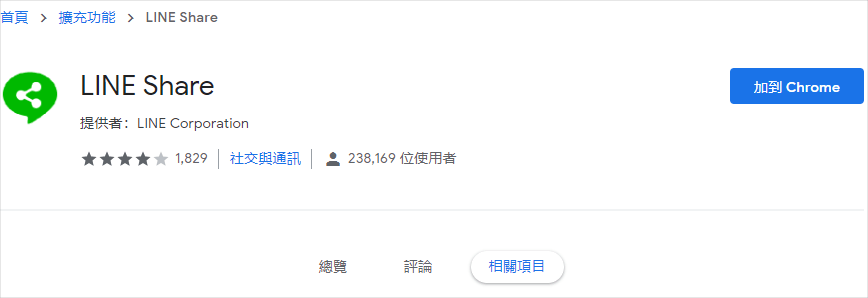
△ 點擊上方連結,進入 Chrome 擴充程式頁,點擊右上方的「加到 Chrome」將 LINE Share 安裝到 Chrome 瀏覽器中。
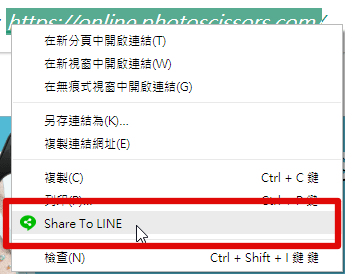
△ 接著就可以再右上方看到安裝好的 LINE Shsare 圖示啦,接著就看你是要分享文字還是連結,將其反白之後點擊右鍵,就可以看到「Share To LINE」的按鍵,點擊下去就可以進入 LINE 分享頁面啦!
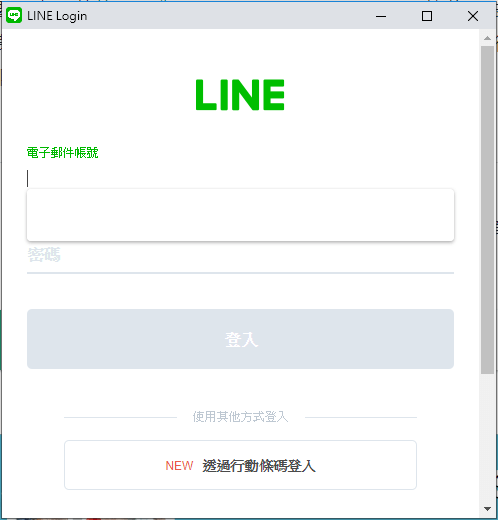
△ 當然別忘了還要登入啊,點擊 Share To LINE 之後,就會跳出登入 LINE 的頁面,輸入帳號密碼資訊登入後,就可以開始選擇分享方式。
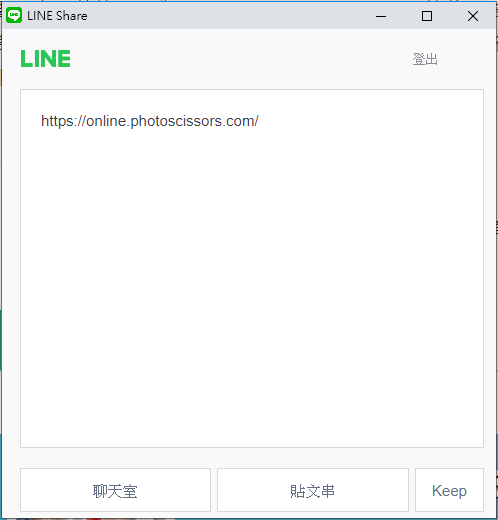
△ 登入後看到上圖畫面,白色文字框中就是我們要分享的文字資訊,以上圖為例是一串網址,下方可以選擇要分享在聊天室、貼文串還是 LINE Keep。
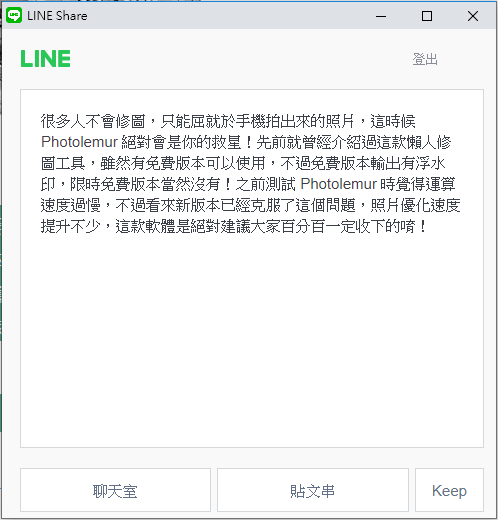
△ 當然要分享文字也是沒問題的,分享方式與網址是一樣的,將要分享的文字反白起來,點擊右鍵選擇「Share To LINE」即可。
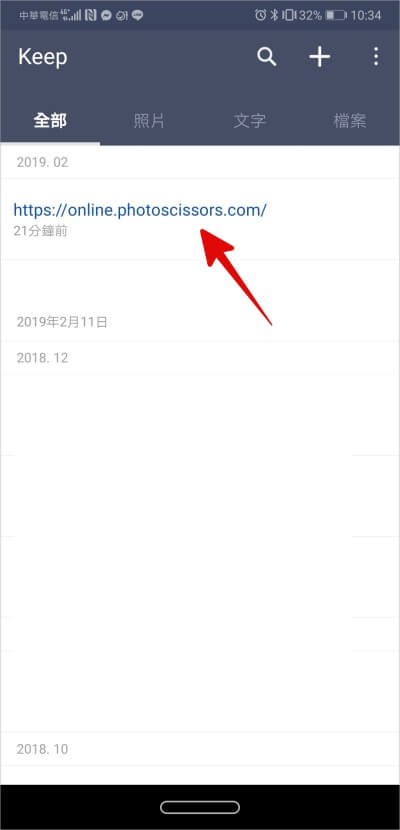
△ 這邊我就以 LINE Keep 為例,點擊 LINE Keep,開啟手機的 LINE 就可以看到剛剛反白的網址,已經被儲存到 LINE Keep 中啦!是不是覺得相當方便呢~臨時看到值得儲存的資訊,用這樣的方式存到 LINE Keep 中,真的省下不少步驟與時間啊!傳送門:
Chrome LINE Share 安裝
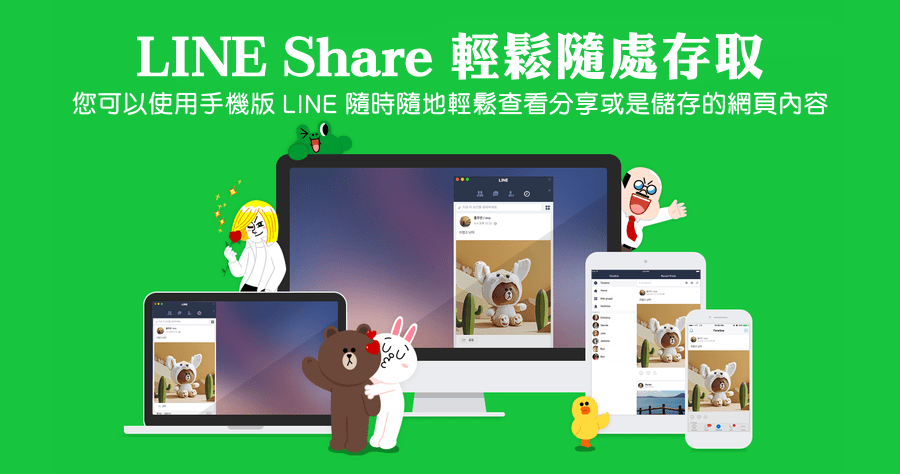
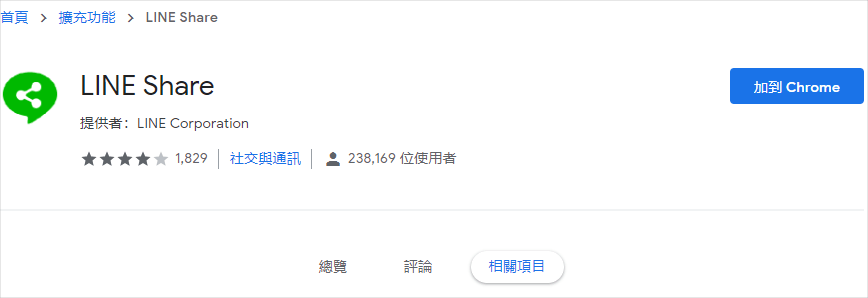 △ 點擊上方連結,進入 Chrome 擴充程式頁,點擊右上方的「加到 Chrome」將 LINE Share 安裝到 Chrome 瀏覽器中。
△ 點擊上方連結,進入 Chrome 擴充程式頁,點擊右上方的「加到 Chrome」將 LINE Share 安裝到 Chrome 瀏覽器中。 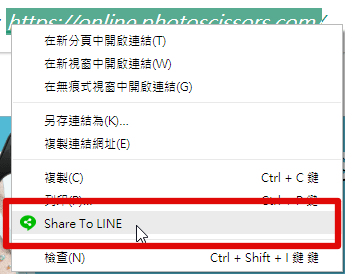 △ 接著就可以再右上方看到安裝好的 LINE Shsare 圖示啦,接著就看你是要分享文字還是連結,將其反白之後點擊右鍵,就可以看到「Share To LINE」的按鍵,點擊下去就可以進入 LINE 分享頁面啦!
△ 接著就可以再右上方看到安裝好的 LINE Shsare 圖示啦,接著就看你是要分享文字還是連結,將其反白之後點擊右鍵,就可以看到「Share To LINE」的按鍵,點擊下去就可以進入 LINE 分享頁面啦! 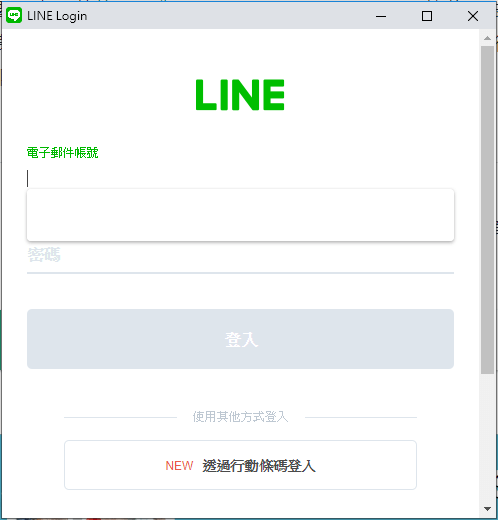 △ 當然別忘了還要登入啊,點擊 Share To LINE 之後,就會跳出登入 LINE 的頁面,輸入帳號密碼資訊登入後,就可以開始選擇分享方式。
△ 當然別忘了還要登入啊,點擊 Share To LINE 之後,就會跳出登入 LINE 的頁面,輸入帳號密碼資訊登入後,就可以開始選擇分享方式。 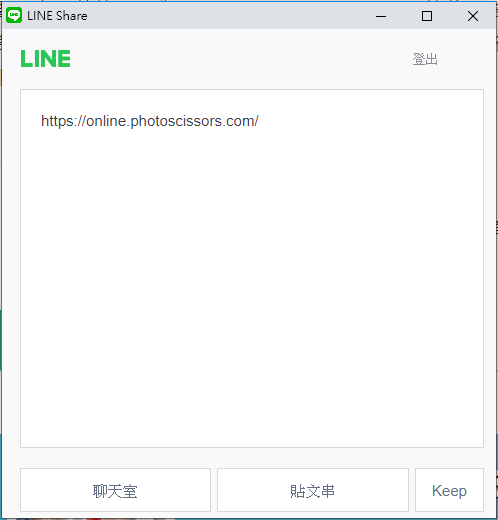 △ 登入後看到上圖畫面,白色文字框中就是我們要分享的文字資訊,以上圖為例是一串網址,下方可以選擇要分享在聊天室、貼文串還是 LINE Keep。
△ 登入後看到上圖畫面,白色文字框中就是我們要分享的文字資訊,以上圖為例是一串網址,下方可以選擇要分享在聊天室、貼文串還是 LINE Keep。 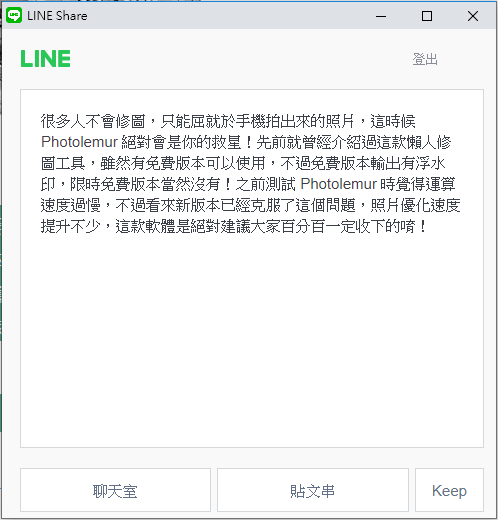 △ 當然要分享文字也是沒問題的,分享方式與網址是一樣的,將要分享的文字反白起來,點擊右鍵選擇「Share To LINE」即可。
△ 當然要分享文字也是沒問題的,分享方式與網址是一樣的,將要分享的文字反白起來,點擊右鍵選擇「Share To LINE」即可。 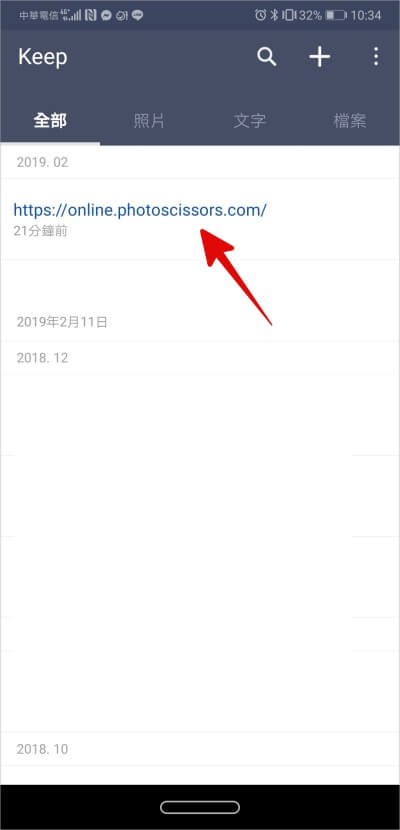 △ 這邊我就以 LINE Keep 為例,點擊 LINE Keep,開啟手機的 LINE 就可以看到剛剛反白的網址,已經被儲存到 LINE Keep 中啦!是不是覺得相當方便呢~臨時看到值得儲存的資訊,用這樣的方式存到 LINE Keep 中,真的省下不少步驟與時間啊!傳送門:Chrome LINE Share 安裝
△ 這邊我就以 LINE Keep 為例,點擊 LINE Keep,開啟手機的 LINE 就可以看到剛剛反白的網址,已經被儲存到 LINE Keep 中啦!是不是覺得相當方便呢~臨時看到值得儲存的資訊,用這樣的方式存到 LINE Keep 中,真的省下不少步驟與時間啊!傳送門:Chrome LINE Share 安裝

